今天看到刚入职两天的新员工在EXCE整理好需要需要发给公司员工的代金券,然后不断的把鼠标往右移动,意图选中这些数据,然后点击EXCEL自带的求和按钮。

看到这一幕,不禁莞尔,想到了刚刚入职时候的自己,那个时候的自己对办公软件了解不多,求和基本也是使用EXCEL自带的一键求和按钮,这种方法,在数据量少的时候还可以,数据量比较多的情况下,求和就不太方便了。今天小编在这里跟大家分享一些求和过程中会用到的EXCEL常用函数。
 SUM函数
SUM函数1、(1)sum函数的语法:sum(数据1,数据2,…)。sum函数是一个求和函数,这里面的【数据1,数据2】可以是一个具体的数字,也可以是一个单元格或者是一个单元格区域。我们首先看一个例【=sum(1,2)】其中的1为数据1,2为数据2。它的意思是求出1和2这两个数字的总和。运行结果为3.现在我们来举个工作中常见的例子。如图1所示
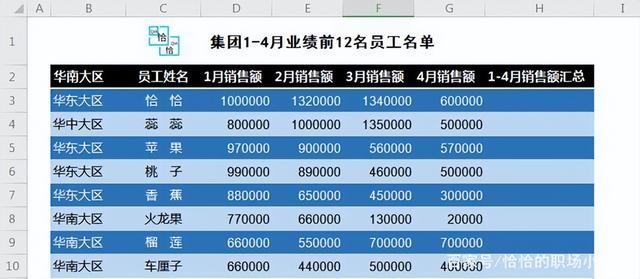
图1
(2)、这是某个集团各个分公司筛选出来的销售业绩在前12名的员工名单,我们如何使用函数求出1-2月份每个员工的销售额呢?首先我们点击H3单元格,在该单元格内输入我们的sum函数,公式如下【=sum(D3,E3,F3)】,然后按下我们的回车键,也就是enter键。就求出我们恰恰童鞋的1-4月份的销售额了,然后下拉填充,就可以求出前12名员工所有人的1-4月份销售额了。如图2所示
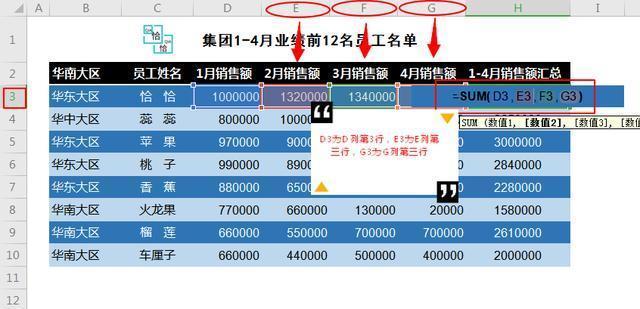
图2
2、sum也可以对连续区域求和,还是以上图为例,我们同样可以输入SUM函数【=sum(D3:G3)】,按下回车键就可以。[G3:B3]是指从G3到B3的区域求和。两种方法,我一般倾向于第二种,因为比较省事,直接选中区域就可以,不需要逐一点击单元格再添加逗号。具体公式如图3所示

图3
以上是我们sum函数求和的两种方法,这个函数比较常见,日常工作中基本的数据处理都会用到。下面我么我们来说一下另外一个常用函数lookup函数。
 TODAY函数
TODAY函数1、TODAY函数的语法:=TODAY() 注:括号[里面不能有任何参数】。
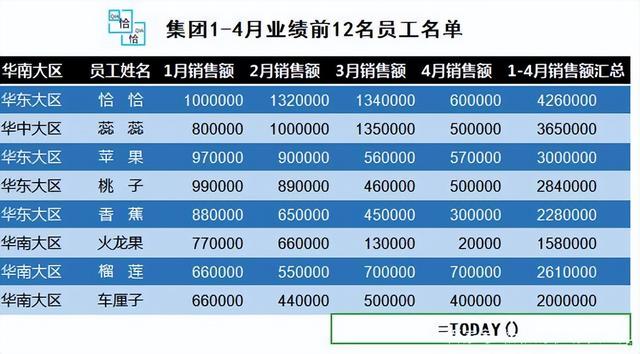
图4
2、我们在任意单元格内输入【=TODAY()】函数,就可以显示出当天的日期。并且下次打开工作表,这个单元格内的日期会随着当天的日期变化而变化。公式如下图4所示。回车之后会出现当前日期

图5

今天的分享已至尾声,我们总结一下今天分享的内容。1、sum函数的两种用法。2、today函数的用法。其实函数很简单,平时多做使用,多多练习。很容易就会掌握。各位童鞋们,行动起来哦。关注恰恰的职场小知识,每天分享一个办公小技能,让你工作起来事半功倍哦。
